こんにちは、はねさぽです。
「YouTube」は、一般の人が無料で投稿や拝聴をすることができます。
今や、世界中の方が利用しているといってもいいくらい注目されている動画共有サイトなんです。
実は、この動画共有サイト「YouTube」なんですが、意外と簡単に動画の投稿をすることができるんですよ。
そこで、今日は「YouTube」に動画投稿する方法について、お伝えしたいと思います。
「YouTube」とは?
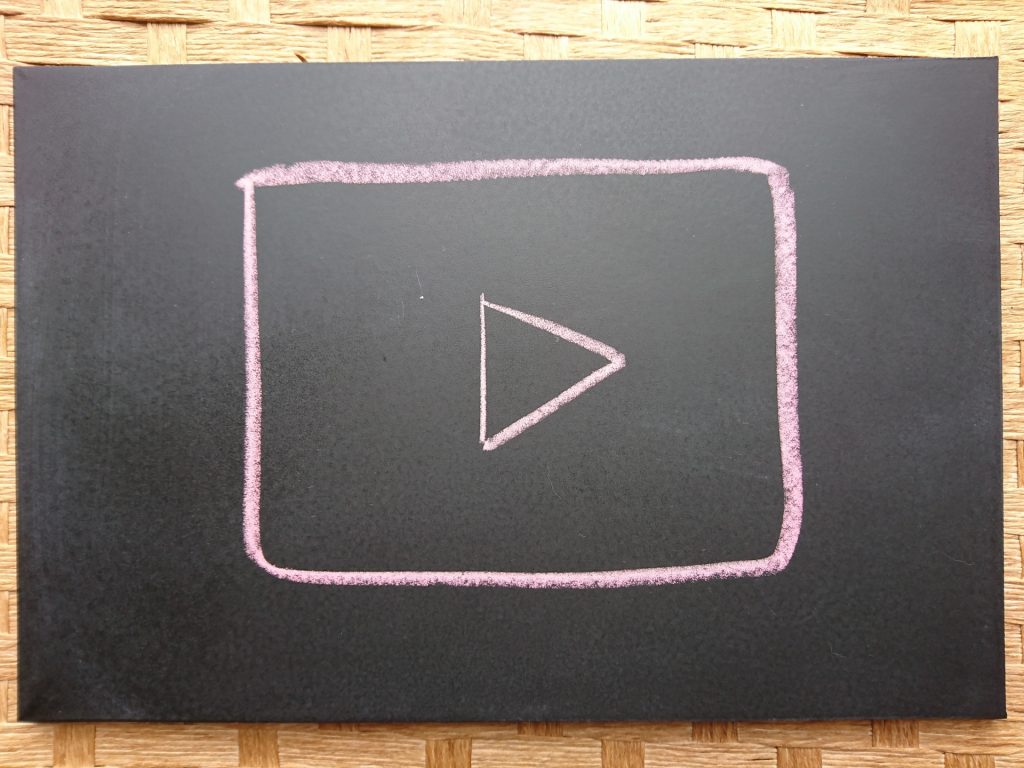
「YouTube」とは、Google(グーグル)が提供している、動画共有できるポータルサイト(ポータルサイト:検索エンジンがあって、いろいろな情報を掲載しているサイト。ポータルは「入口」という意味)です。
一般のユーザーが、自分で動画を撮影し、自由にアップロードすることができるんですよ!
動画の投稿、また拝聴することも、基本的には無料で行うことができます。
では、次に動画を投稿する方法についてお伝えしたいと思います。
「YouTube」に動画投稿をする方法とは?
「YouTube」は、Googleが提供しているサービスです。
なので、Googleアカウントされあれば、簡単に利用することができますよ。
では早速、利用の仕方をお伝えしていきますね!
アカウントの作成
1.「YouTube」にアクセスします。(下線を押すと、サイトに飛ぶことができます)
2.「ログイン」を押します。

3.Googleのログイン画面が表示されますので、Googleのメールアドレスとパスワードを入力しログインします。
「YouTube」のホーム画面が表示されたら、「アップロード」を押します。

4.青塗の部分にGoogleに登録されている名字、名前が表示されます。
次の①、②どちらかを選択しましょう。
①Googleに登録されている名字、名前ではなく、ビジネスネームや店舗名、屋号など、任意
で名前を付けたい場合は、「ビジネス名などの名前を使用」をクリックします。
②Googleに登録されている名字、名前で登録したい場合は、「チャンネル作成」をクリック
します。
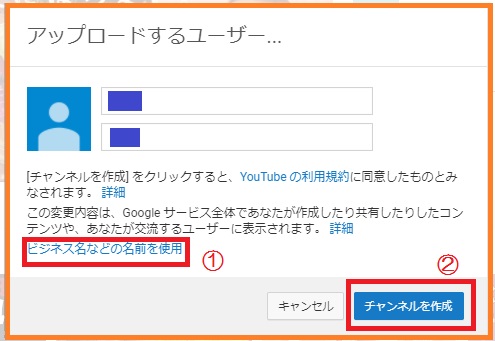
5.上記で①を選択した場合、以下の画面が表示されますので、ブランドアカウント名に好きな
名前を入れましょう。
入力後、「作成」をクリックします。
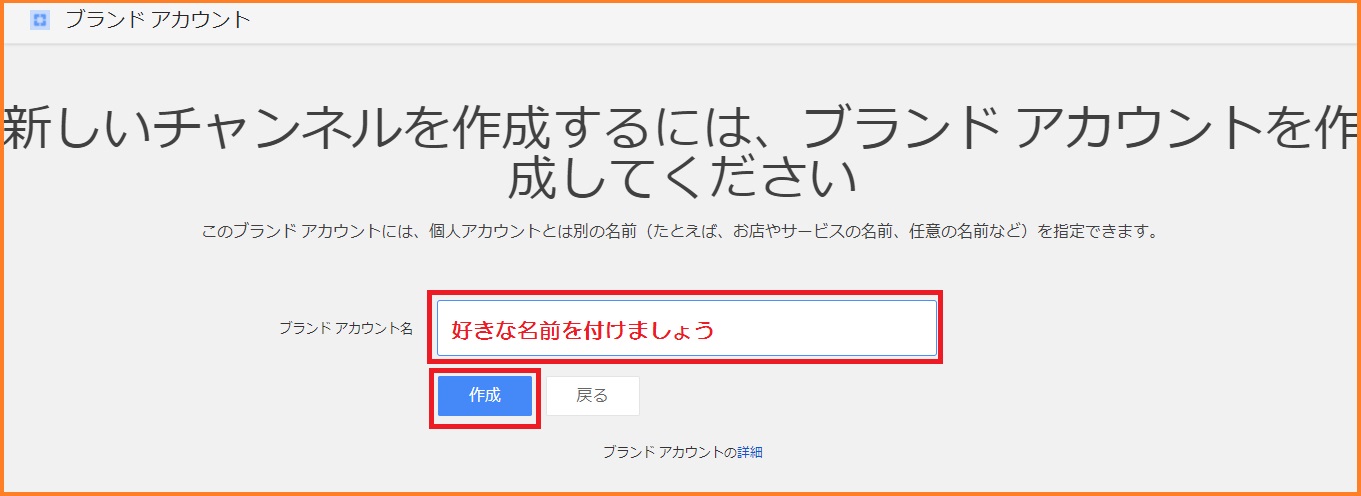
6.アカウントが登録されました。
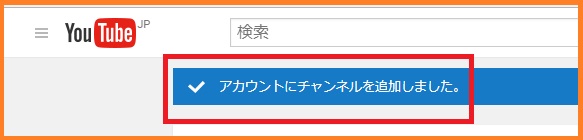
それでは、次に動画のアップロードの仕方をお伝えします。
動画のアップロードの仕方
1.アップロードの仕方は二通りあります。
①ファイルから選択する方法
②ドラッグ&ドロップする方法
どちらでも大丈夫です!
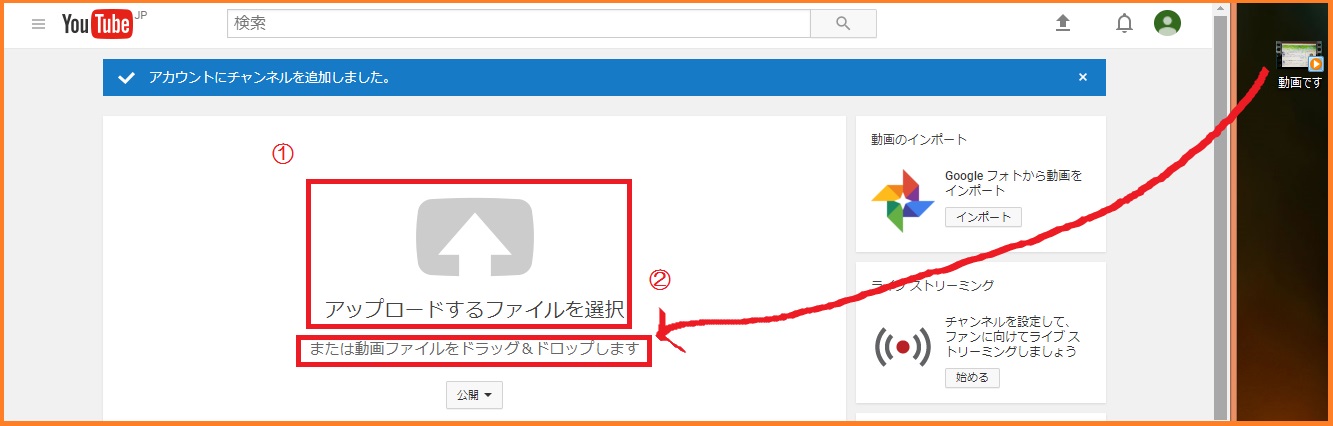
2.アップロード中は、次の画面が表示されますので、しばらく待機します。
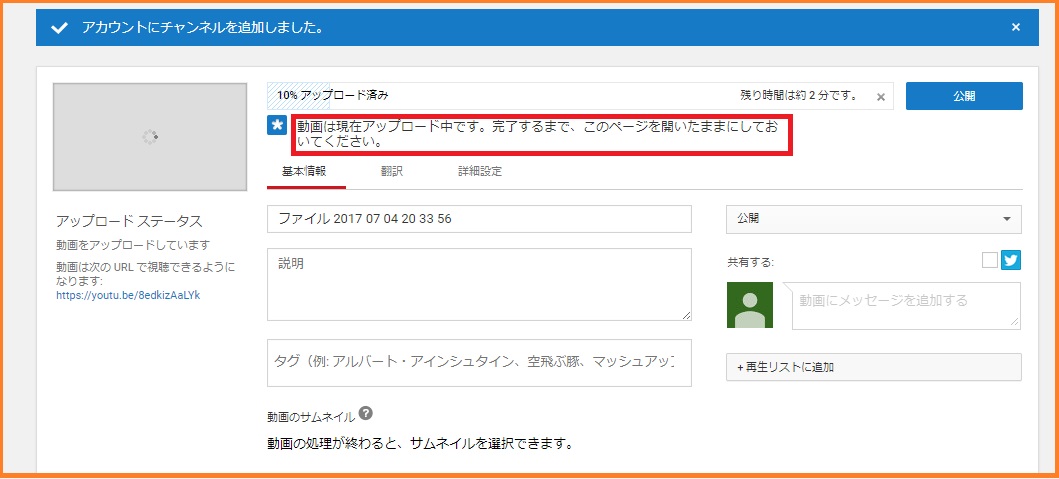
3.アップロードが終了しました。
動画を公開する前に、サムネイル画像を選択。
また、今回は省略しましたが、タイトルをつけたり、説明欄に動画の詳細な説明を記載する
といいですね!
内容を確認し、大丈夫であれば「公開」をクリックします。
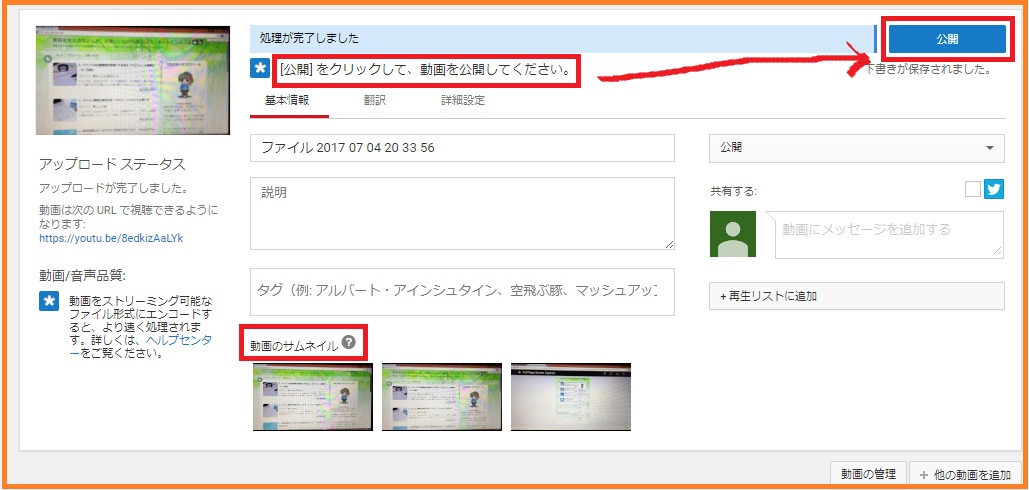
4.無事に動画が公開され、コードが表示されました。
このコードをコピーして、ブログやフェイスブックなどに添付すると、動画を共有すること
ができますよ。
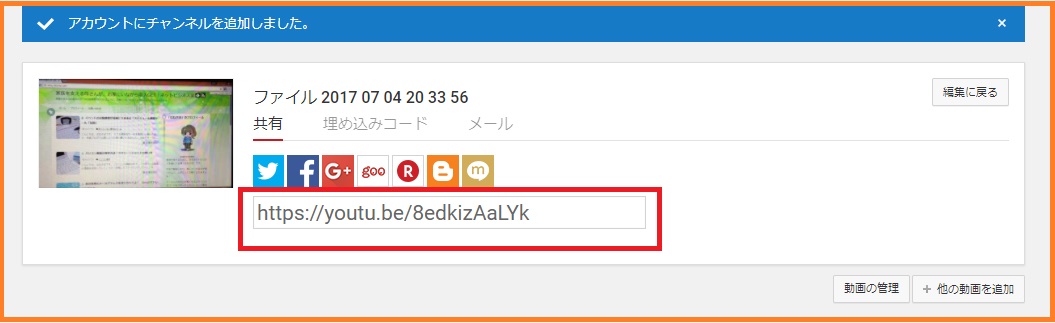
5.実際に上記のコードをワードプレスに埋め込みした動画です。
最後に
いかがでしょうか?
上記の動画は、1ページ丸ごとキャプチャーの記事で使用した動画です。
私はこの時、初めて「YouTube」に登録して、動画をアップしたのですが、あまりにも簡単に動画投稿できたので、内心とても驚いています。
「YouTube」の動画は影響力が大きいし、見ている方に分かりやすく情報を伝えることができるので、自由に投稿できるようになると、情報発信をする上でとても有利になりますよ!
自分でできることの幅を広げるためにも、ぜひ一度利用してみて下さいね~!
本当に簡単ですよ~!
